In diesem Tutorial zeigen wir dir Tools, mit denen du Pickel oder andere Unreinheiten in Portraits mit Photoshop entfernen kannst!
Hier kannst du das Thema auch ab dem 28.07.2016 als Video ansehen.
Pickel und Flecken in Portraits entfernen
[index]
Bereichsreparatur in Phothshop zum Pickel in Bilder entfernen
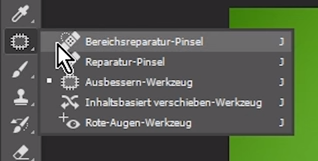 Manchmal hat man das Gefühl das perfekte Foto geschossen zu haben – bis man es am Computer öffnet und auf dem großen Bildschirm plötzlich z.B Pickel, Flecken oder andere Unreinheiten auf der Haut zu sehen sind.
Manchmal hat man das Gefühl das perfekte Foto geschossen zu haben – bis man es am Computer öffnet und auf dem großen Bildschirm plötzlich z.B Pickel, Flecken oder andere Unreinheiten auf der Haut zu sehen sind.
Photoshop bietet jedoch zahlreiche Möglichkeiten dieses Problem zu lösen.
Um zu starten, öffne das entsprechende Foto zunächst mit Photoshop.
Wähle nun im Werkzeugkasten den Bereichsreparaturpinsel aus. Ist er nicht direkt im Werkzeugkasten angezeigt, kannst du ihn mit einem Rechtsklick auf den Menü-Button wählen. Alternativ geht auch der Shortcut „J“.
Es erscheint nun ein kleiner Kreis, welcher den Radius der Bereichsreparatur anzeigt. Dieser sollte in etwa so groß wie der Punkt im Gesicht sein und kann am oberen Rand auch noch weiter konfiguriert werden.
Nun nur noch auf die Stelle im Gesicht klicken und Photoshop bereinigt die Stelle. Durch Klicken und ziehen können auch größere Bereiche retuschiert werden.
Reparaturpinsel zum Verbessern von Gesichtern
Der Reparatur-Pinsel im gleichen Kontext-Menü ermöglicht übrigens auch eine Gesichtsretusche. Nachdem du ihn ausgewählt hast, fährst du mit ihm über eine reine Stelle in der Haut und drückst Alt. Damit wird diese Stelle aufgenommen und du kannst sie über einer anderen Stelle mit einem Linksklick wieder einfügen. Beachte dabei jedoch nicht verschiedene Hautfärbungen miteinander zu ersetzen.
 Falten mit Photoshop überdecken
Falten mit Photoshop überdecken
Wer Falten entfernen möchte, kann dies wiederrum mit dem Ausbessern-Werkzeug, indem eine Umrandung um den faltigen Bereich gezogen und anschließend dieser auf einen nicht faltigen Bereich verschoben wird.
So einfach lassen sich Portraits mit Photoshop ausbessern und man kann am Ende doch noch das perfekte Foto bekommen.







